reklama
Staré věci jsou prostě strašidelnější. Je to fakt.
Pokud si vezmete fotografie ducha s vaším iPhone Přidejte ducha do svého profilového obrázku na FacebookuS příchodem Halloweenu je nyní ten pravý čas vyděsit své přátele přidáním ducha do svého profilového obrázku. Přečtěte si více , lidé opravdu budou předpokládat, že je to něco, co jste ve Photoshopu vyhodili. Pokud však vytvoříte starou zaprášenou fotografii, kterou jste „našli“ v suterénu Gran, možná možná, jen možná, možná na okamžik pomyslí.
Dnes se v podstatě chystáme zvrátit proces, který jsem uvedl ve svém článku restaurování starých rodinných fotografií Jak snadno obnovit staré rodinné fotografie pomocí PhotoshopuKaždý má kolem sebe staré rodinné fotografie. Je smutné, že budou pravděpodobně vyblednutí, vyblednutí, poškrábání nebo ohnutí. S Photoshopem můžete zajistit, aby vypadaly stejně dobře jako nové. Přečtěte si více . Začneme moderní fotografií a vypadáme jako vinobraní relikvie.
Předpoklady
Chcete-li pokračovat, budete potřebovat svůj vlastní strašidelný obraz. Používám tento skvělý snímek
Steven Leonti. V ideálním případě si chcete vybrat obrázek, který vypadá, jako by mohl být pořízen ve dvacátých letech nebo dříve.
Pokud chcete být vážní, najděte strašidelné místo a nějaké staré oblečení a vyfotografujte vlastní fotografii. Opravdu chci, aby někdo dostal koště a kostým na čarodějnice a tuto lekci spojil s mým článkem o jak přimět někoho levitovat ve Photoshopu Jak si někoho vznášet pomocí PhotoshopuKaždý sní o létání a díky Photoshopu se vám to podaří. Vytvoření levitačního obrazu je téměř obřadem průchodu pro každého, kdo se naučí používat výkonné nástroje Photoshopu. Přečtěte si více . Můžete také sledovat obrázek, který používám.
V tomto článku se budu pohybovat docela rychle. Každý by měl být schopen sledovat ho, ale trochu obeznámení s Photoshopem půjde po cestě. Pokud jste ve Photoshopu nováčci, podívejte se na našeho Idiot's Guide:
- Idiotův průvodce po Photoshopu, část 1: Snadný Photoshop Naučte se upravovat fotografie ve Photoshopu: Získejte základy dolů za 1 hodinuPhotoshop je zastrašující program - ale za jednu hodinu se můžete naučit všechny základy. Pořiďte fotografii, kterou chcete upravit, a začněme! Přečtěte si více
- Idiotův průvodce po Photoshopu, část 2: užitečné nástroje a tipy Naučte se upravovat fotografie ve Photoshopu: Získejte základy dolů za 1 hodinuPhotoshop je zastrašující program - ale za jednu hodinu se můžete naučit všechny základy. Pořiďte fotografii, kterou chcete upravit, a začněme! Přečtěte si více
- Idiotův průvodce po Photoshopu, část 3: Tipy pro profesionály Idiotův průvodce po Photoshopu, část 3: Tipy pro profesionályVe Photoshopu je vždy několik způsobů, jak něco udělat; nejdůležitější je naučit se základům - zbytek je omezen pouze vaší fantazií. Přečtěte si více
- Idiotův průvodce po Photoshopu, část 4: Pokročilé funkce a zábavné fotografické efekty Idiotův průvodce po Photoshopu, část 4: Pokročilé funkce a zábavné fotografické efektyDoufám, že jste si již stáhli a přečetli si první tři části (část I, II a III), protože tyto znalosti budete potřebovat, když procházíte tímto tutoriálem Photoshopu. Přečtěte si více
Chcete-li vidět, jak pracuji ve všech krocích, podívejte se na níže uvedené vysílání obrazovky.
1. Vyčistěte obrázek
Otevřete svůj obrázek ve Photoshopu a duplikujte pozadí do nové vrstvy. Prvním krokem v každém takovém projektu je vyčištění obrázku.
Popadni Léčivý štětec nebo Štětec pro bodové léčení s klávesovou zkratkou J (Další informace o jejich použití najdete v článku o obnovení staré fotografie Jak snadno obnovit staré rodinné fotografie pomocí PhotoshopuKaždý má kolem sebe staré rodinné fotografie. Je smutné, že budou pravděpodobně vyblednutí, vyblednutí, poškrábání nebo ohnutí. S Photoshopem můžete zajistit, aby vypadaly stejně dobře jako nové. Přečtěte si více ) a vyčistěte všechny rušivé prvky.
Pokud chcete jít do všech, měli byste také odstranit všechny neslučitelné moderní detaily. Pokud někdo nosí digitální hodinky nebo je v pozadí auto, zbavte se ho!

Pro mě jsem potřeboval vyčistit lano, které drží strašidelnou kostru.
V tomto okamžiku byste měli obrázek oříznout do jeho konečného složení. Trochu jsem přitáhl věci a odstranil jasnou oblohu z horní části obrazu.
2. Převeďte ji na černou a bílou

Přidat Černá bílá Upravte vrstvu na obrázek a upravte posuvníky, dokud nedosáhnete požadované konverze. V dalším kroku se budeme zabývat kontrastem, takže na to nemusíte trávit příliš mnoho času.
3. Rozdrťte černochy
Vintage obrázky mají tendenci postrádat kontrast a mají ploché vybledlé černé. Budeme to používat znovu Úrovně a Křivky vyrovnávací vrstvy. Pro více informací o jejich používání, podívejte se na můj článek o jak rozjasnit a přidat kontrast k fotografii Jak rozjasnit a přidat kontrast k fotografii pomocí PhotoshopuKdykoli upravíte obrázek, téměř určitě budete muset upravit celkový jas a kontrast. Naštěstí má Photoshop několik fantastických nástrojů, které vám pomohou. Přečtěte si více .
Přidat Křivky úprava vrstvy obrazu a doladění expozice všech středních tónů. Pomocí této vrstvy můžete obrázek dostat někam, kde byste chtěli nebyly aby to vypadalo staré.
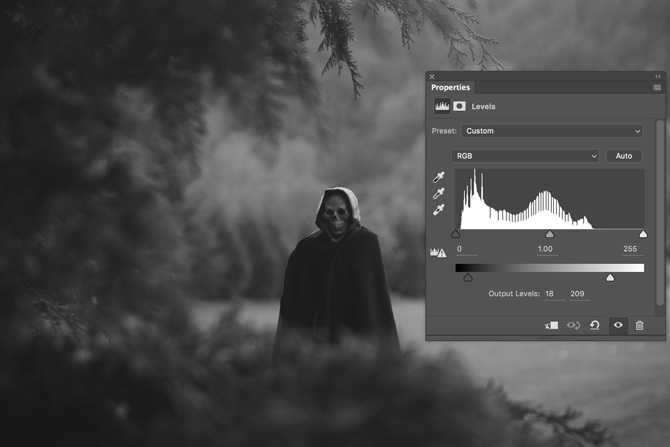
Přidat Úrovně nastavovací vrstva. To bude dělat většinu práce při vytváření vintage efektu. Popadněte černou výstupní úchytku a přetáhněte ji doprava, dokud Výstupní úrovně jsou asi 20, 255. Popadněte úchytku bílých výstupů a přetáhněte ji doleva, dokud nedosáhnou 20, 210.

Černí a bílé by nyní měly vypadat rovně a bez detailů nebo kontrastu, to je účinek, o který usilujeme. Tyto hodnoty nejsou absolutní; hrajte si a najděte, co pro váš obrázek nejlépe funguje.
4. Zbarvení obrázku
Pokud byl obraz v suterénu několik desetiletí, zbarví se. Černobílé fotografie tak nezůstanou.
Budeme používat techniku třídění barev z mého článku vytváří filmový vzhled Jak znovu vytvořit filmový vzhled v Adobe PhotoshopuHollywoodské filmy vypadají ohromeně - věnují se jim nespočet hodin. Ale chtěli jste se někdy objevit ve filmu? S Photoshopem je opětovné vytvoření filmového vzhledu z filmu jednoduché. Přečtěte si více aby obraz získal vybledlý hnědý vzhled.
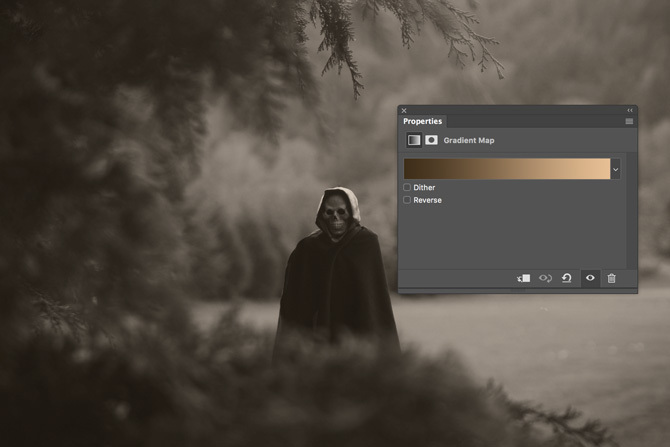
Přidejte nový Mapa přechodu vrstva úpravy obrazu. Spíše než dělat filmové tónování, jako je modrozelená oranžová, uděláme gradient hnědé barvy. Moje přesné hodnoty byly:
- # 3e2d1a pro hnědé a
- # e7bf95 pro krém.
Můžete je použít nebo přijít na to, co funguje pro obrázek.
Změň Režim prolnutí vrstvy do Barva a snížit Neprůhlednost někam kolem 30%. Nepoužívejte extra měkkou vrstvu světla, nechceme přidat příliš mnoho kontrastu.
5. Přidejte viněta
Starší čočky nebyly schopny rovnoměrně zaostřit světlo v rovině obrazu, takže normálně zanechaly viněta. Vytvořme to znovu ve Photoshopu.
Vytvořte novou vrstvu pod úpravou Vrstvy, která snižuje kontrast.
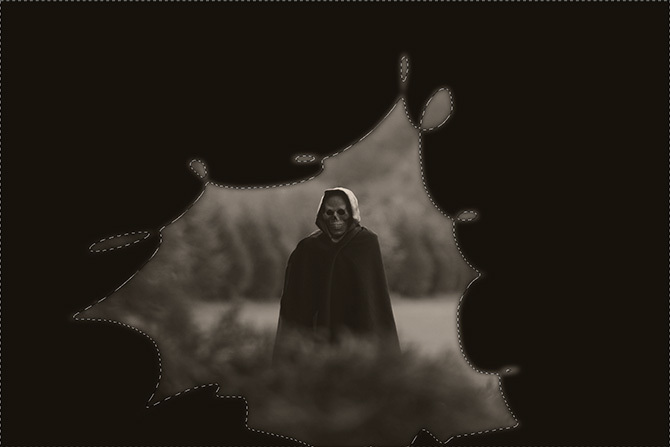
Popadněte laso nástroj (L) a nakreslete nepravidelný tvar kolem objektu; čím ekologičtější to vypadá, tím lépe. Invertujte svůj výběr klávesovou zkratkou Command-I nebo Control-I a naplňte ji černou.
Zrušte výběr viněty a přejděte na Filtr> Rozostření> Gaussovské rozostření. Přidat 250px rozostření a stiskněte OK. Toto oslabí přechod viněty.

Změňte režim prolnutí vrstvy na Násobit a snížit jeho Neprůhlednost asi 30%.
6. Přidejte jakékoli další efekty
Obrázek je nyní do značné míry hotový, ale můžete přidat jakékoli další efekty, které chcete.
Ve scénáři jsem použil techniku uhýbání a vypalování, kterou jsem demonstroval můj předchozí strašidelný lebkový článek Vytvořte si Creepy profil na Facebooku pomocí této šablony Photoshop zdarmaHalloween se blíží, takže je čas změnit svůj profilový obrázek na Facebooku na něco strašidelného. Ukážeme vám, jak s selfie, lebkou a Photoshopem. Přečtěte si více aby lebka vypadala ještě strašidelněji.
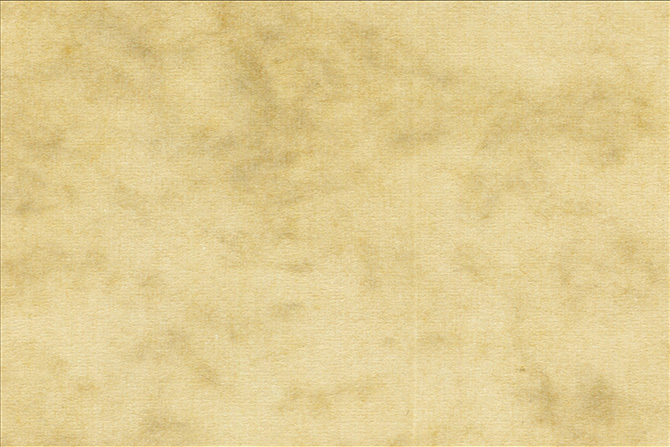
Tuto strukturu jsem také přidal z Nacnud na Flickru nad vším, desaturovalo ho, změnilo jeho Režim prolnutí na Měkké světlo a snížil jeho Neprůhlednost asi 75%. Dodává trochu extra realismu.

Jdi Forth a Scare
Po dokončení uložte obrázek. Pokud opravdu chcete jít dovnitř, pošlete kopii do tiskáren a vložte ji do starého, nefunkčního fotorámečku. Nechte ho několik dní pod gaučem, abyste na něj trochu zaprášili a řekli všem svým přátelům, že jste ho našli v podkroví.
Rád bych viděl, co dáte dohromady. Pokud se budete řídit touto lekcí - zejména pokud vytvoříte fotografii létající čarodějnice - prosím podělte se o výsledky v komentářích.